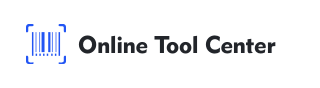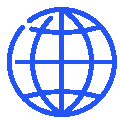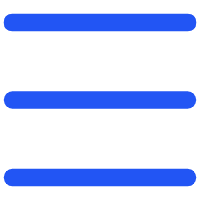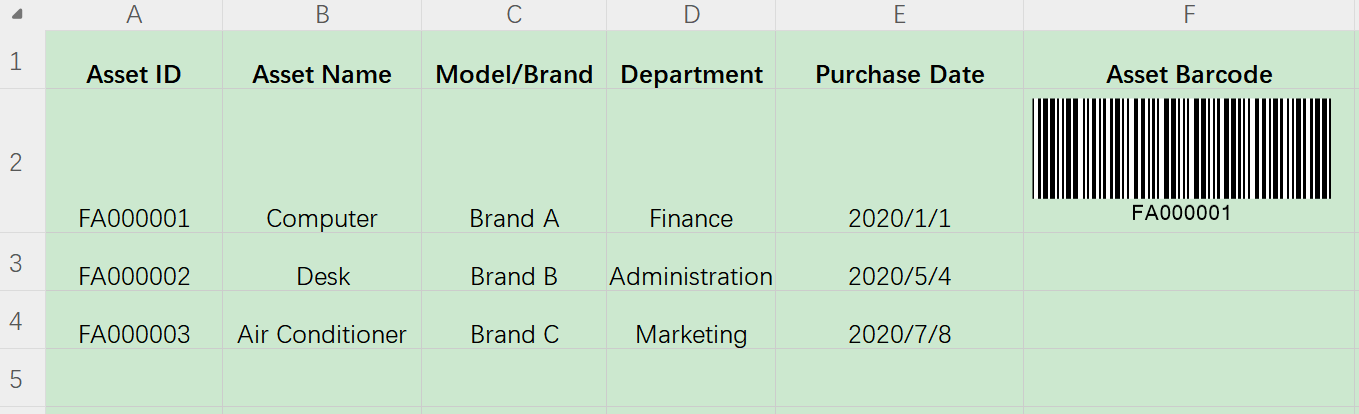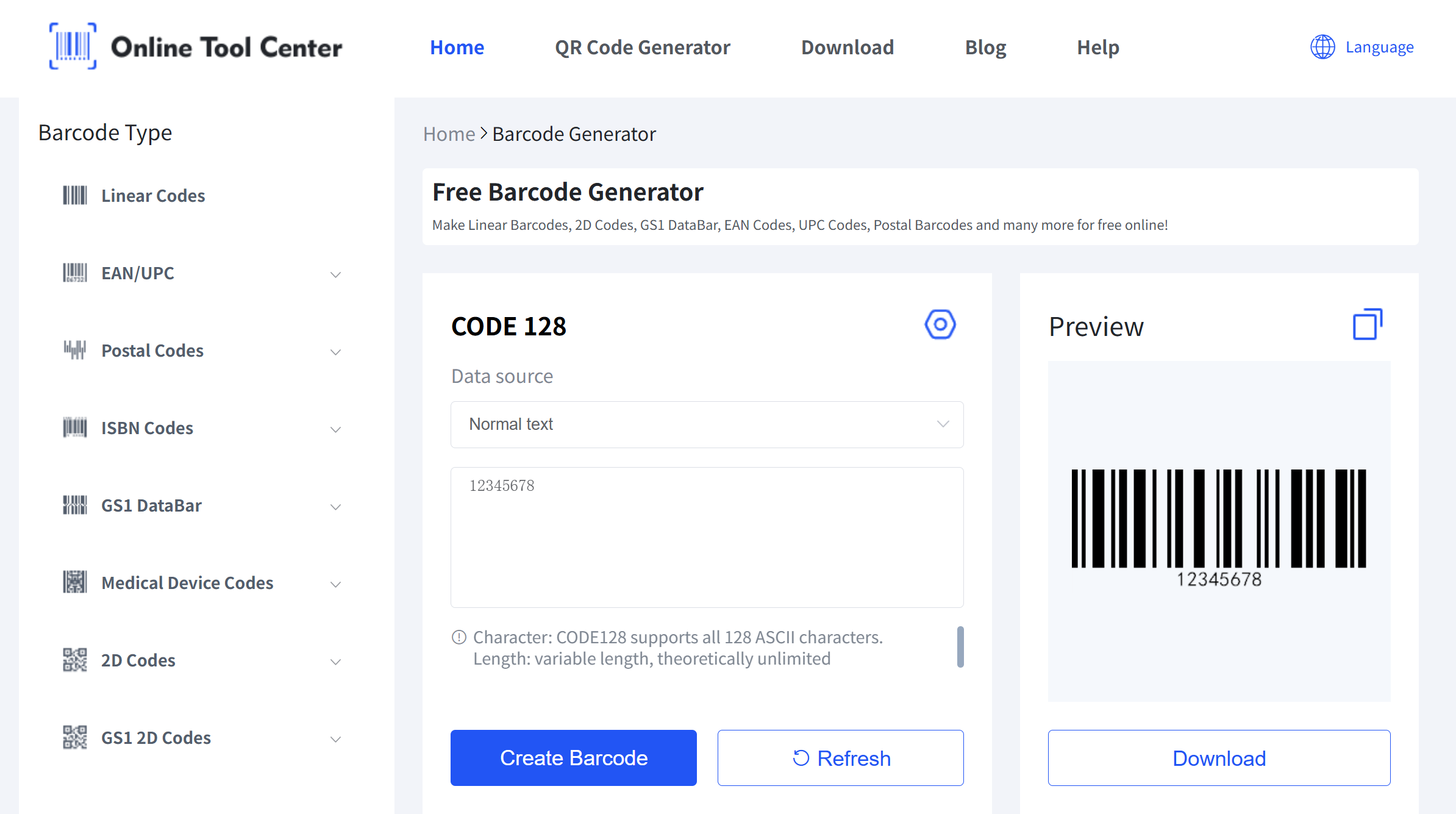ဤနည်းလမ်းဖြင့် Excel ဒေတာများကို လွယ်ကူစွာ ချိတ်ဆက်ပြီး ဘာကုဒ်များကို အများအပြား ပုံနှိပ်နိုင်သည်။
Excel တွင် ဘာကုဒ် font ကို အသုံးပြုခြင်းသည် စာရင်း၊ ထုတ်ကုန် tag များ သို့မဟုတ် စီမံကိန်းသေးငယ်များအတွက် ဘာကုဒ်များဖန်တီးရန ပိုမြန်ဆန်ပြီး ပိုပျော့ပျော့ပျောင်းတဲ့ ရွေးချယ်မှုအတွက် ကျွန်တော်တို့ရဲ့ ဘာကုဒ် ထုတ်လုပ်ရေး ကိရိယာကို